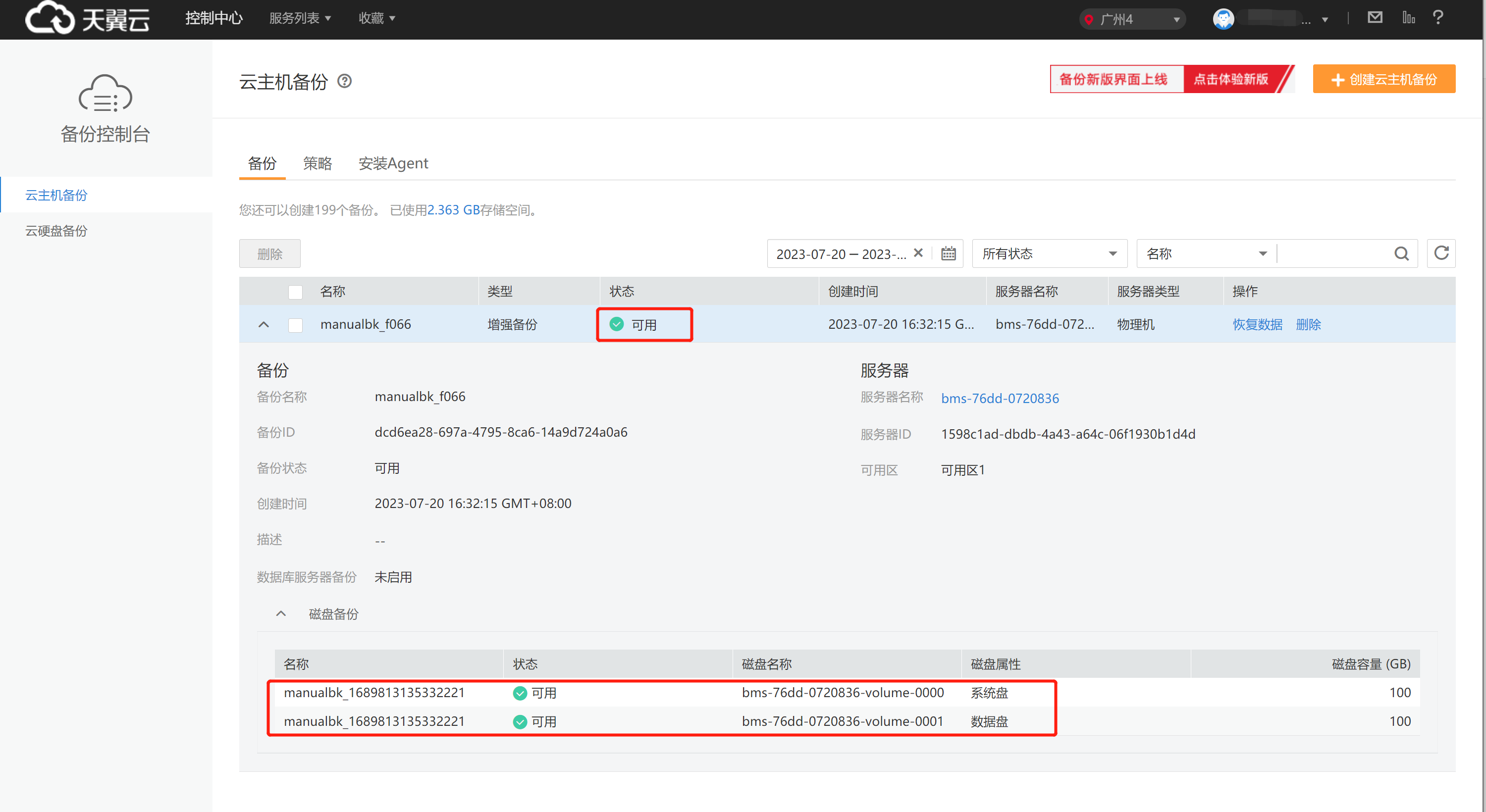当我们部署在物理机上的系统出现外部病毒入侵、人为误操作导致数据删除、业务软件Bug等故障场景时,可以通过云主机备份服务自动备份物理机,快速恢复数据,最大限度保障用户数据的安全性和正确性,确保业务安全。备份物理机可以定期自动备份(备份周期最小为1小时)或手动备份(实时生效)。
自动备份
需要先创建备份策略,物理机绑定备份策略后,会按照备份策略进行周期性自动备份。定期查看备份结果即可,您可专注于业务运行。
物理机绑定备份策略后,可在云主机备份策略中查看。
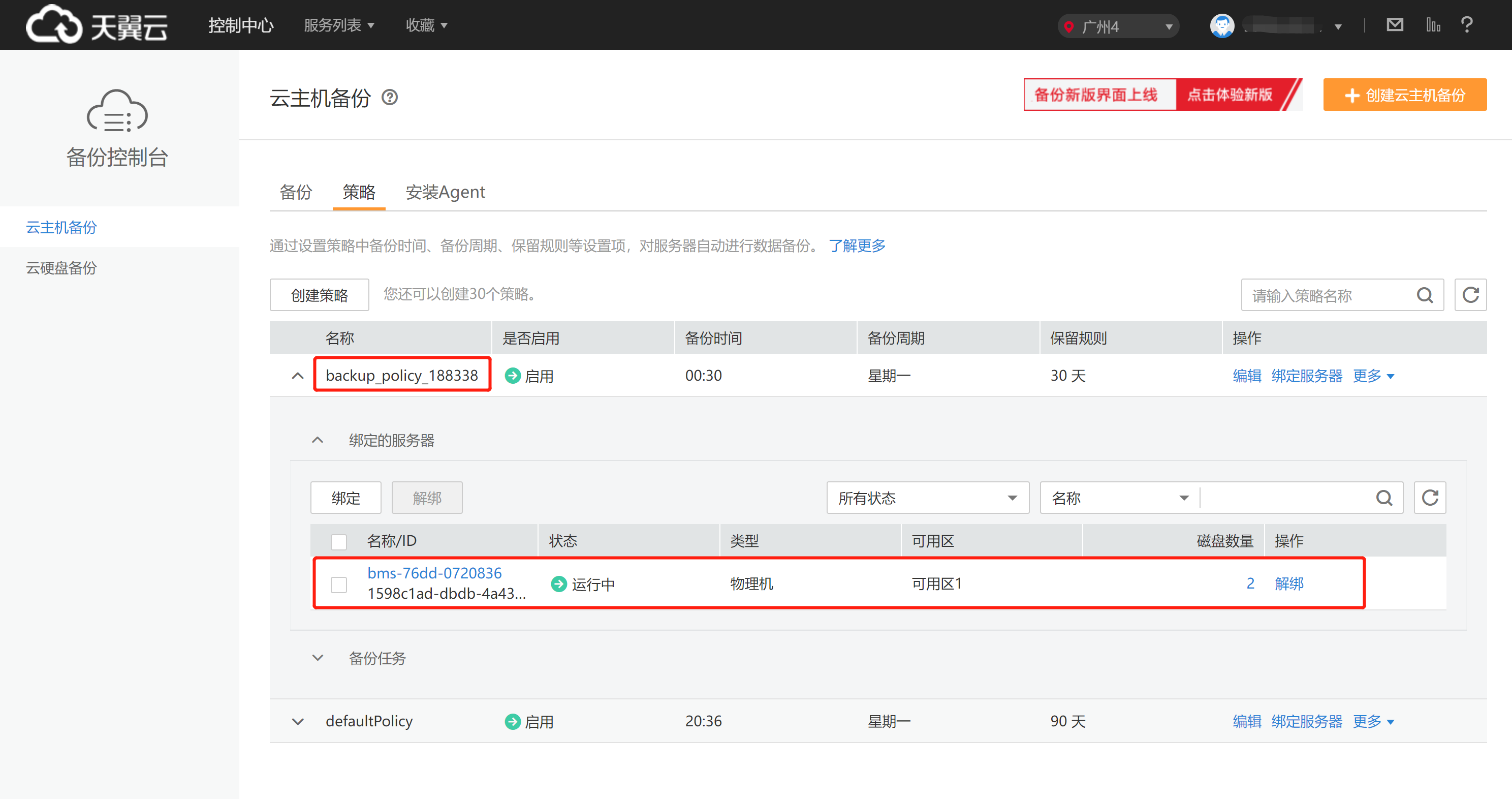
如创建物理机的时候,未启用自动备份策略,可以在云主机备份策略里面绑定物理机服务器。
方式一: 使用云主机备份服务进行绑定物理机服务器。
步骤1 登录云主机备份控制台。
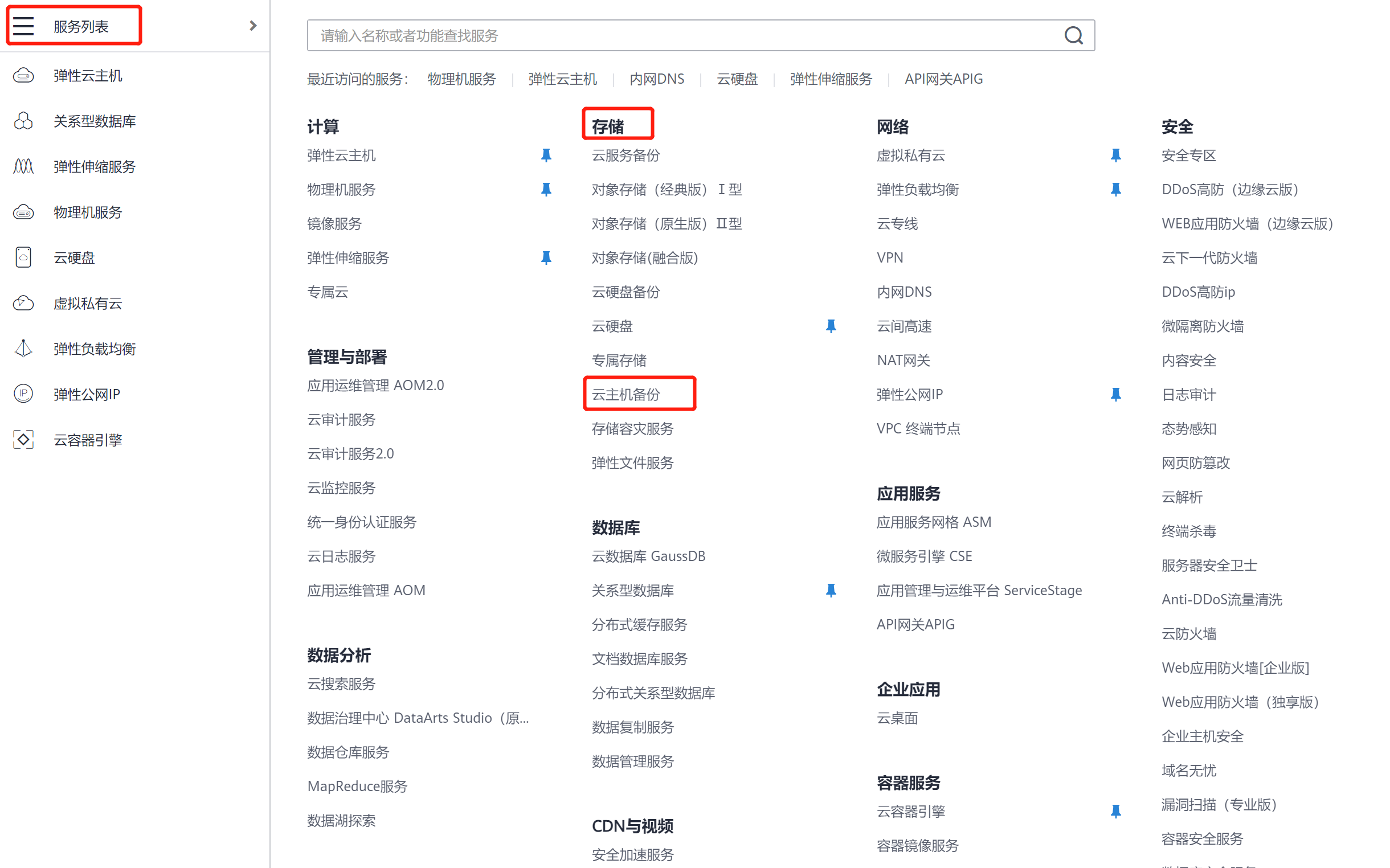
步骤2 选择备份策略,点击绑定服务器。
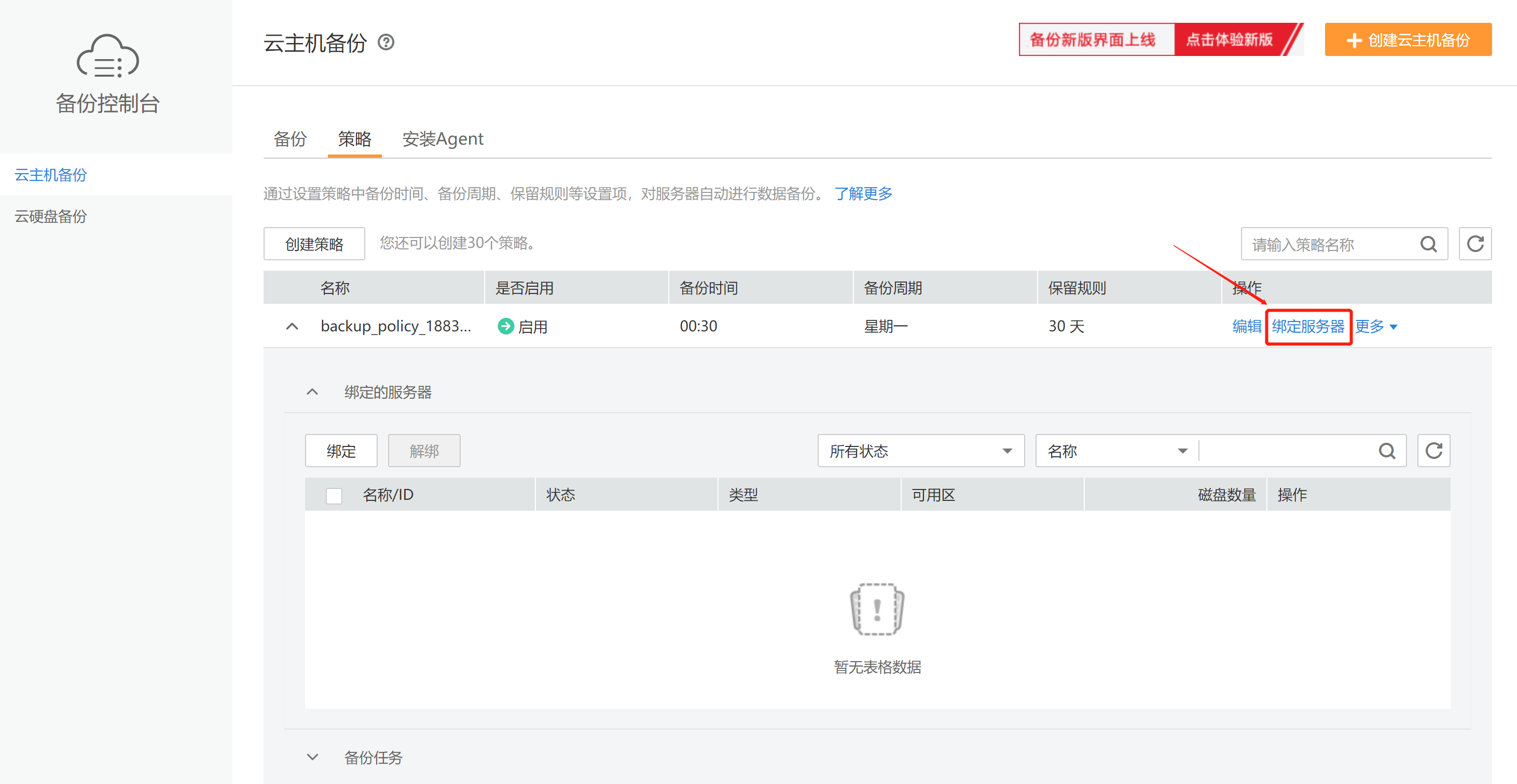
步骤3 勾选您需要备份的物理机服务器,点击确认,绑定成功。
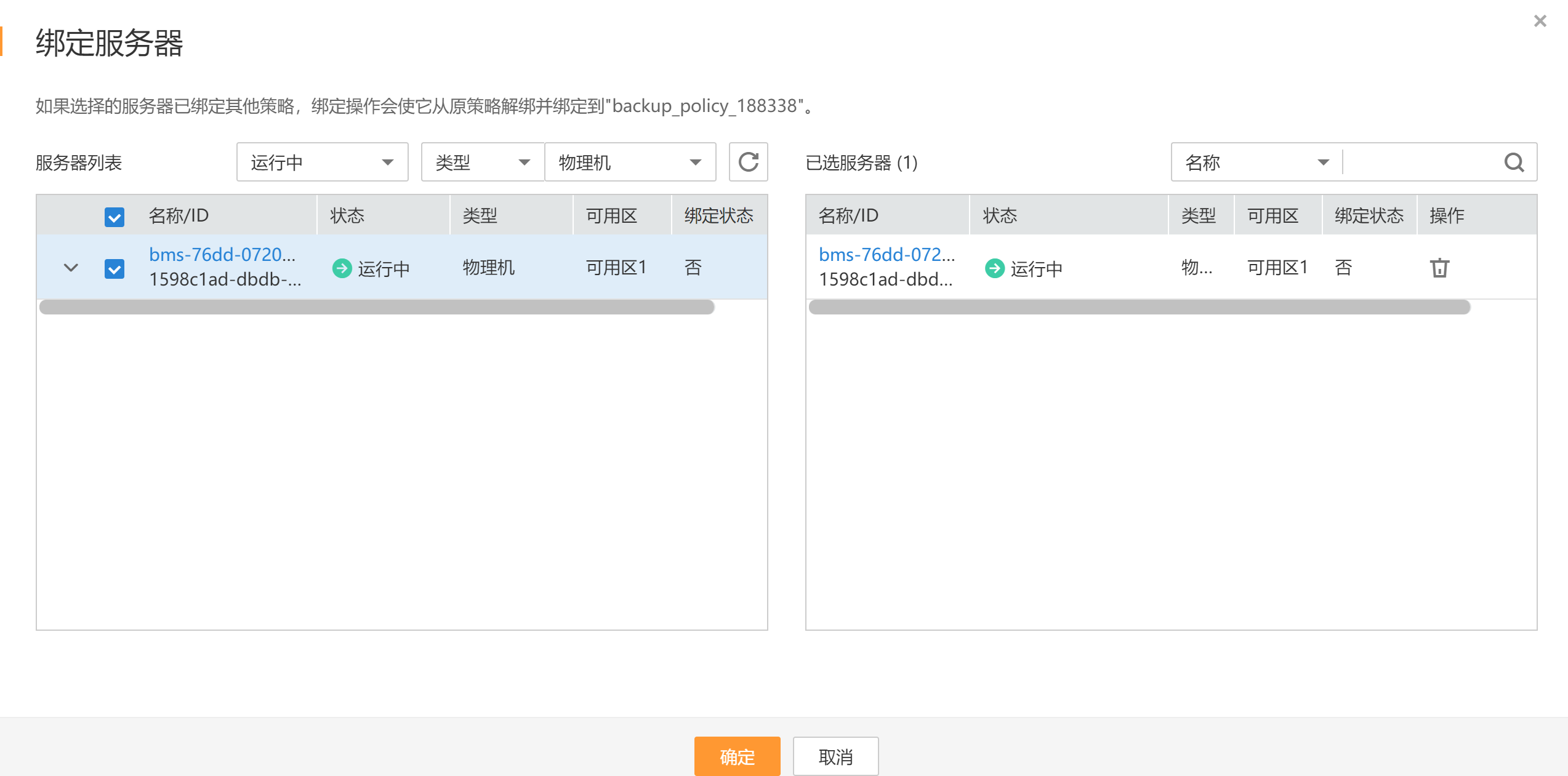
步骤4 查看绑定物理机服务器的结果。
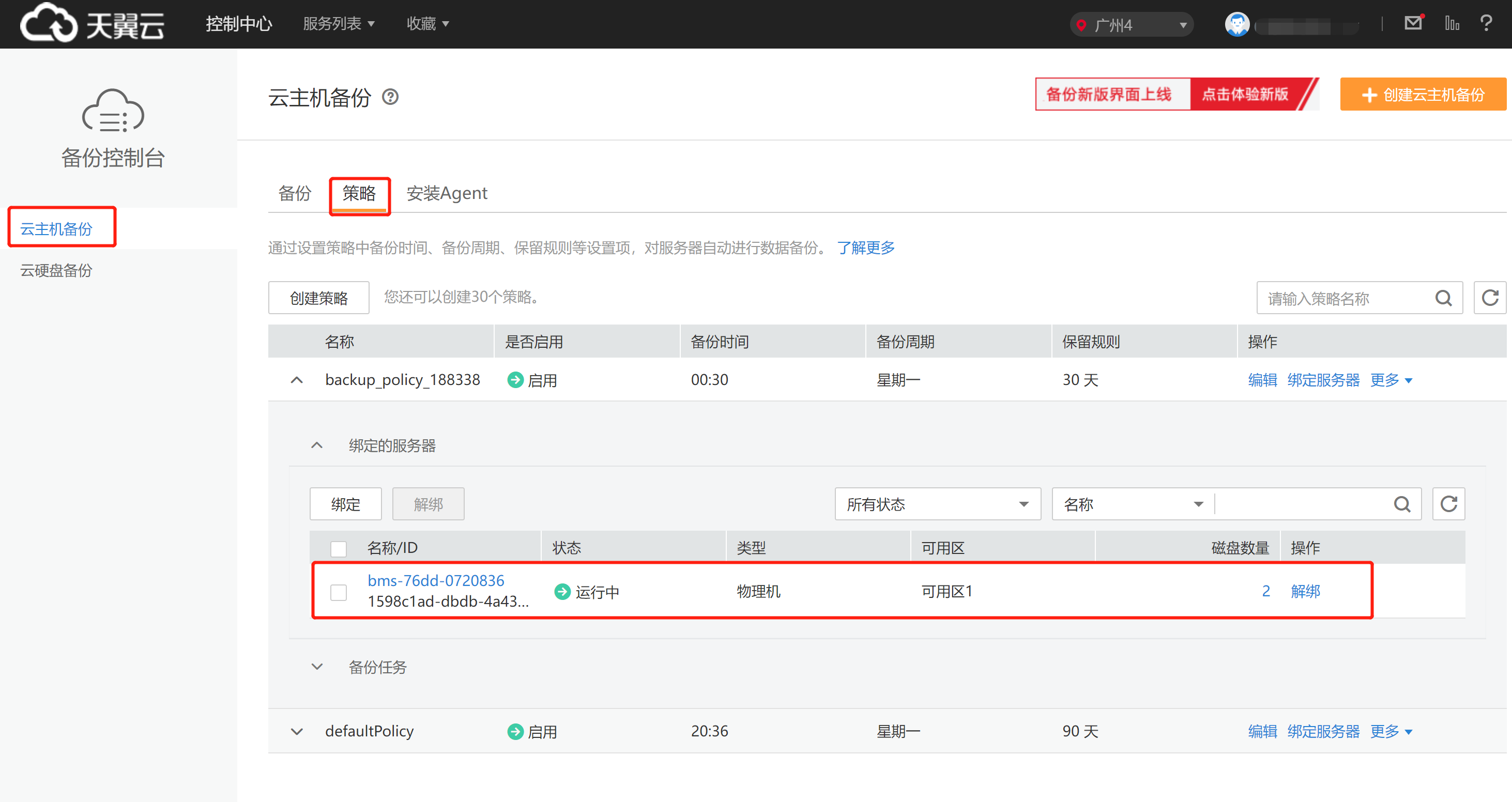
方式二:使用云服务备份,进行绑定物理机服务器。
步骤1 登录云服务备份控制台。
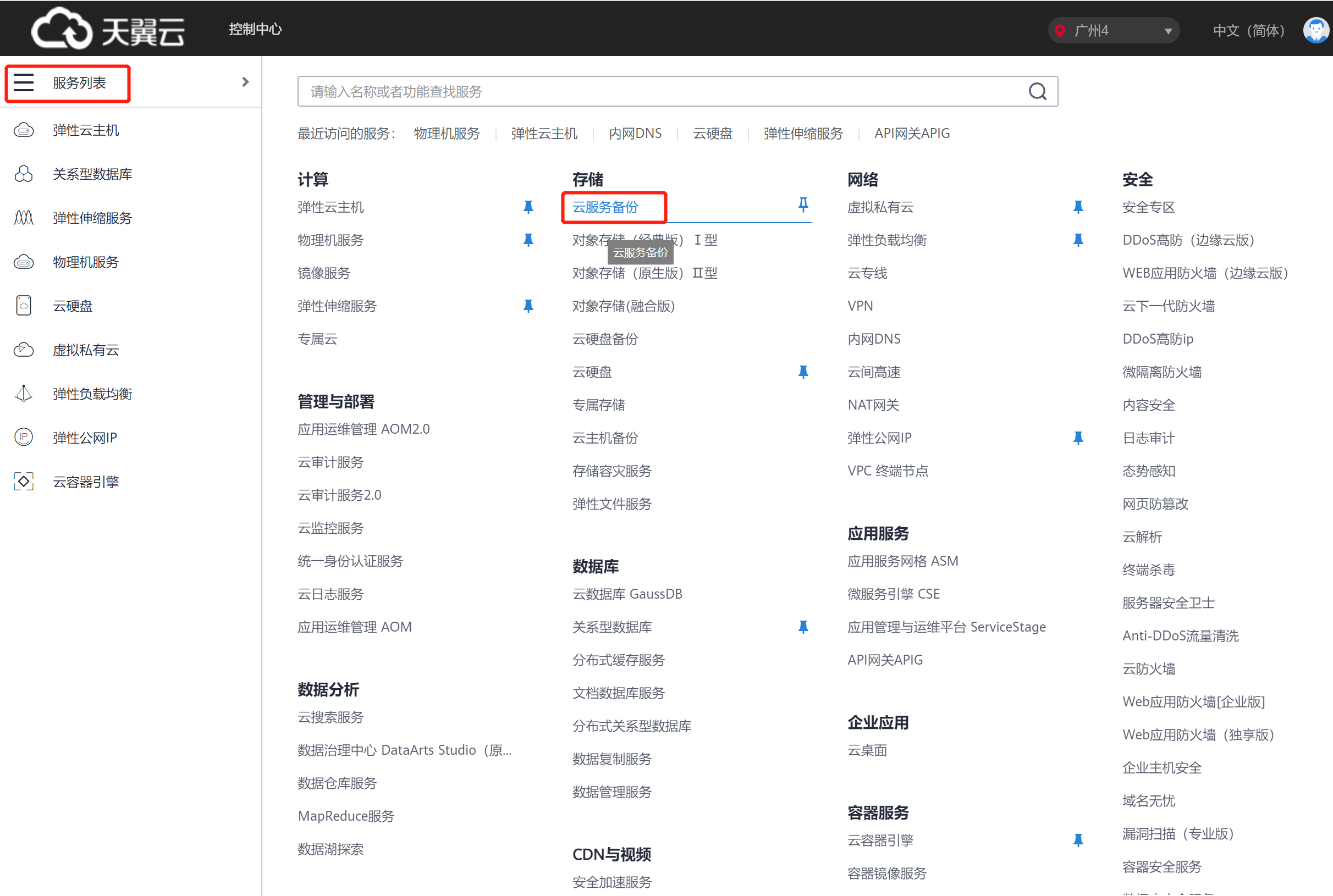
步骤2 点击左侧云主机备份,选择已经创建好的存储库,点击绑定服务器。
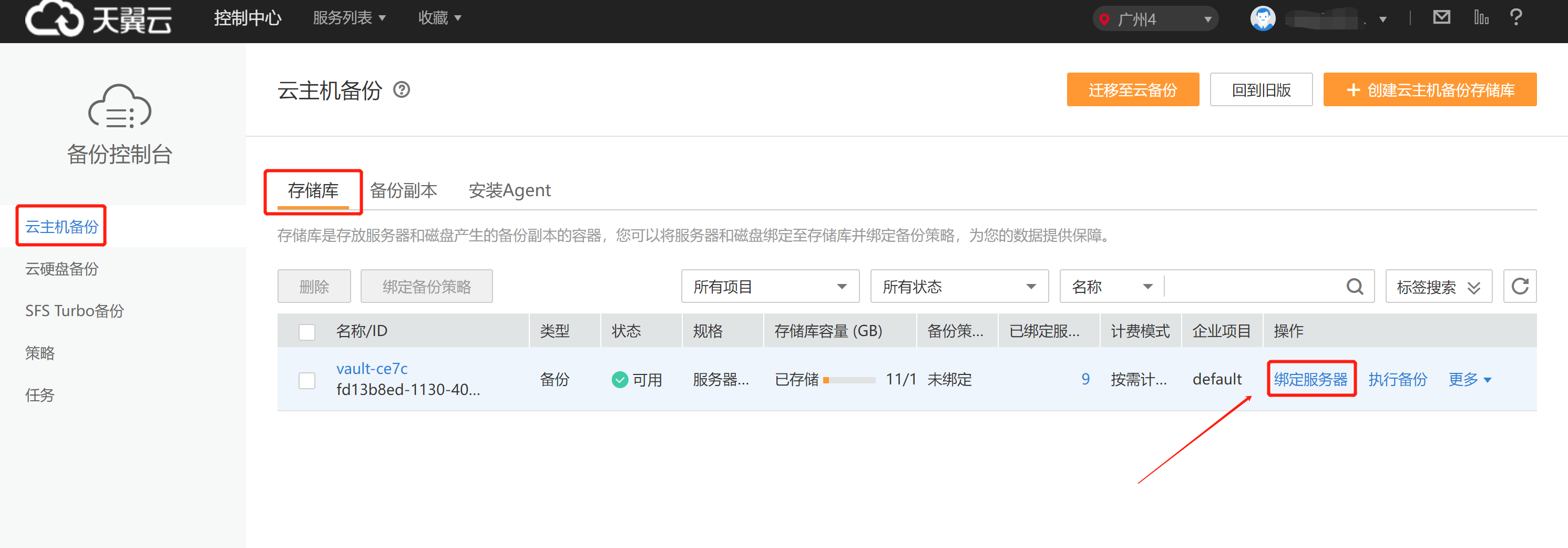
步骤3 勾选您需要备份的物理机服务器,点击确认,绑定成功。
(注意:同一台物理机,只能绑定一个备份策略,如果已经在云主机备份服务中绑定策略,那么则不允许在云服务中绑定。)
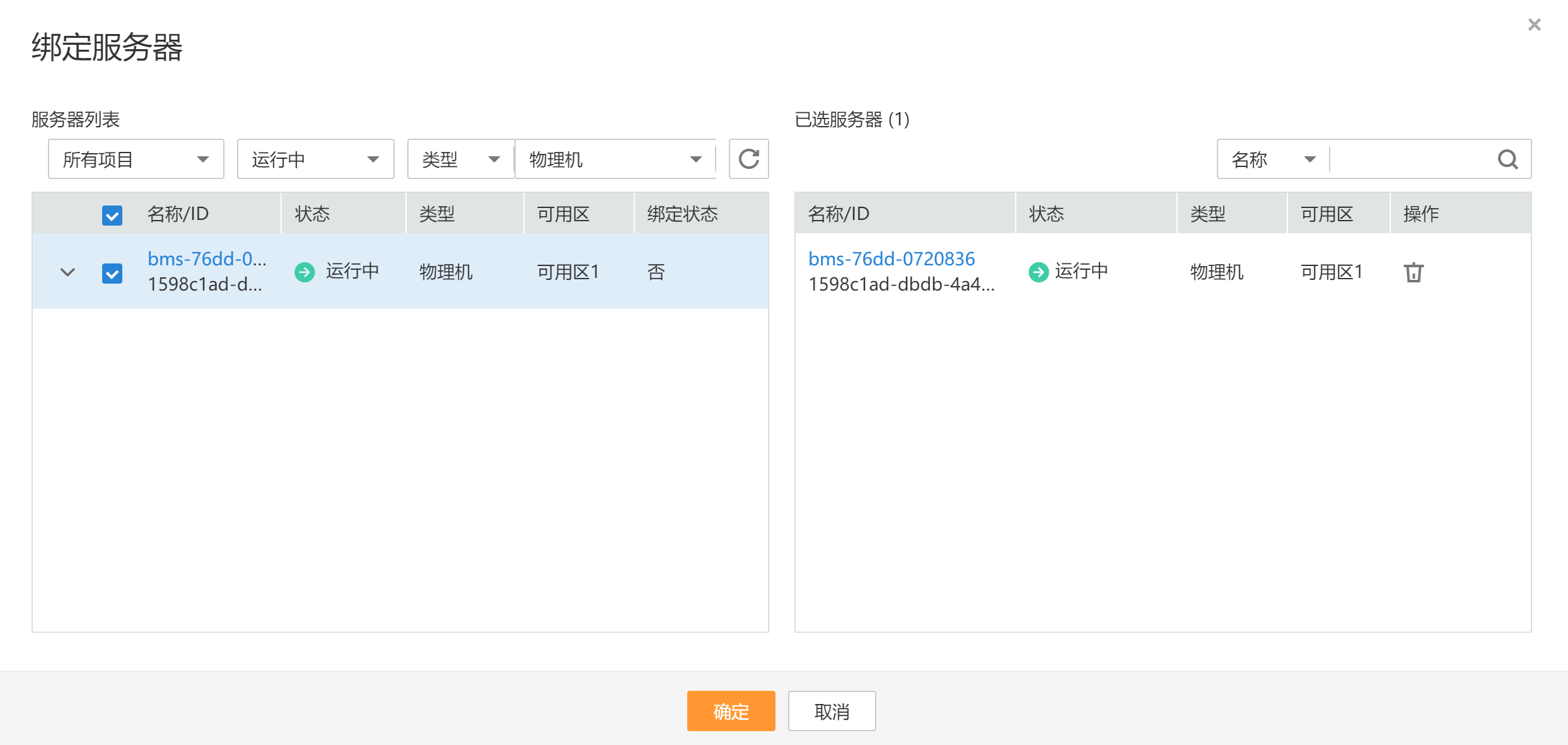
步骤4 查看绑定服务器的状态。
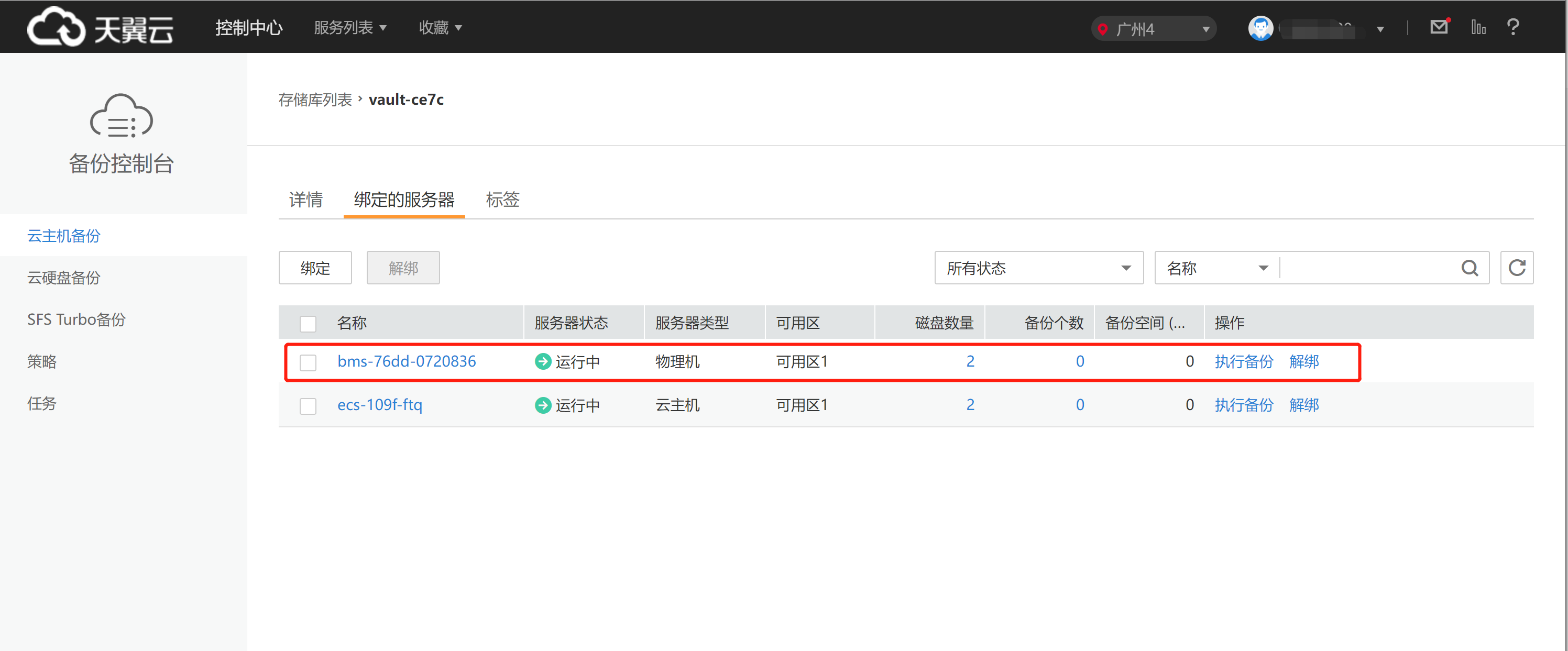
手动备份
如果想在任意时间点即时备份,可以手动创建物理机备份。
步骤1 在物理机服务列表页面,点击右侧的“更多”下拉框,点击“创建备份”。
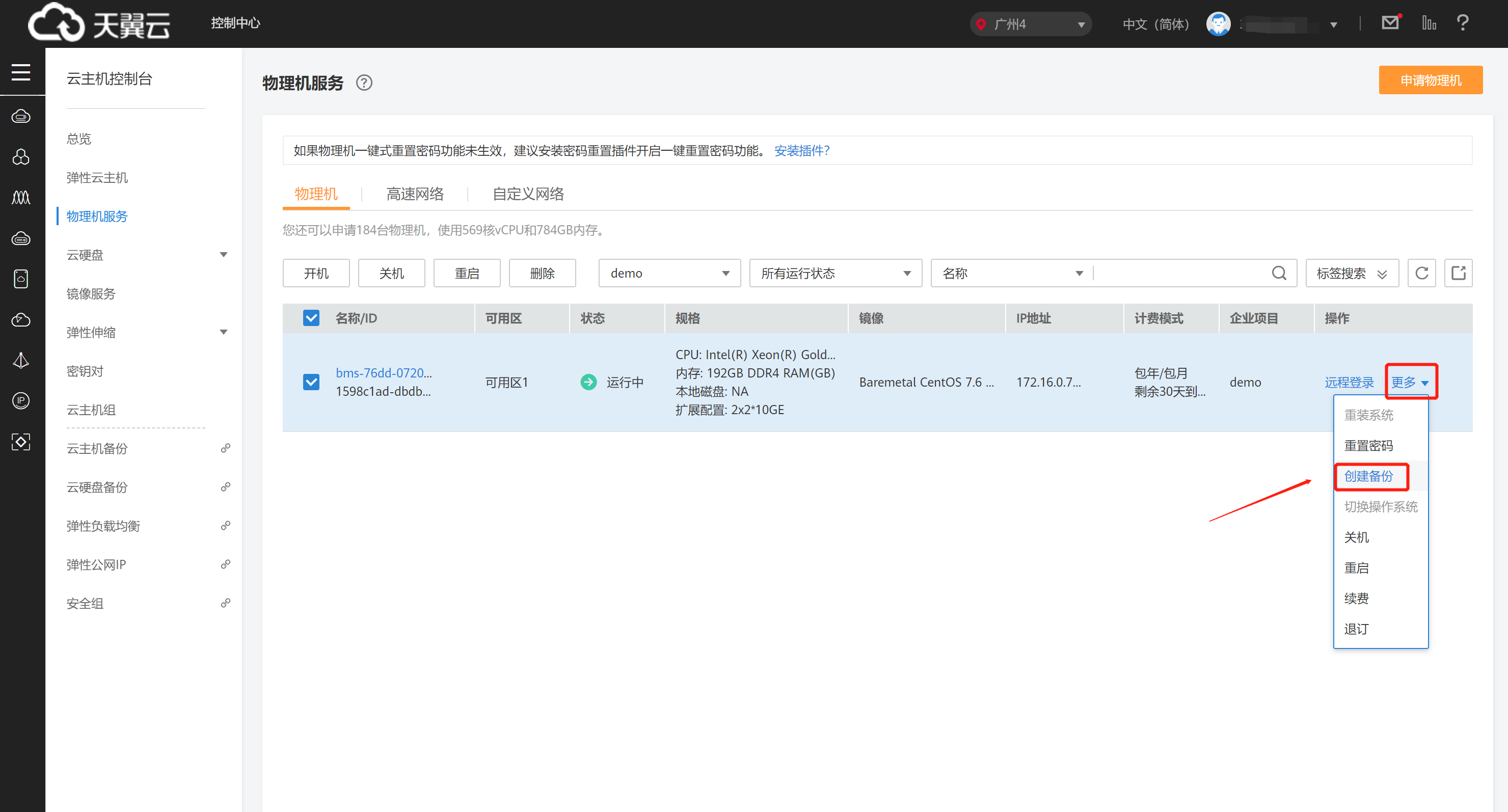
步骤2 在云服务器列表中选择物理机,并勾选需要备份的磁盘。
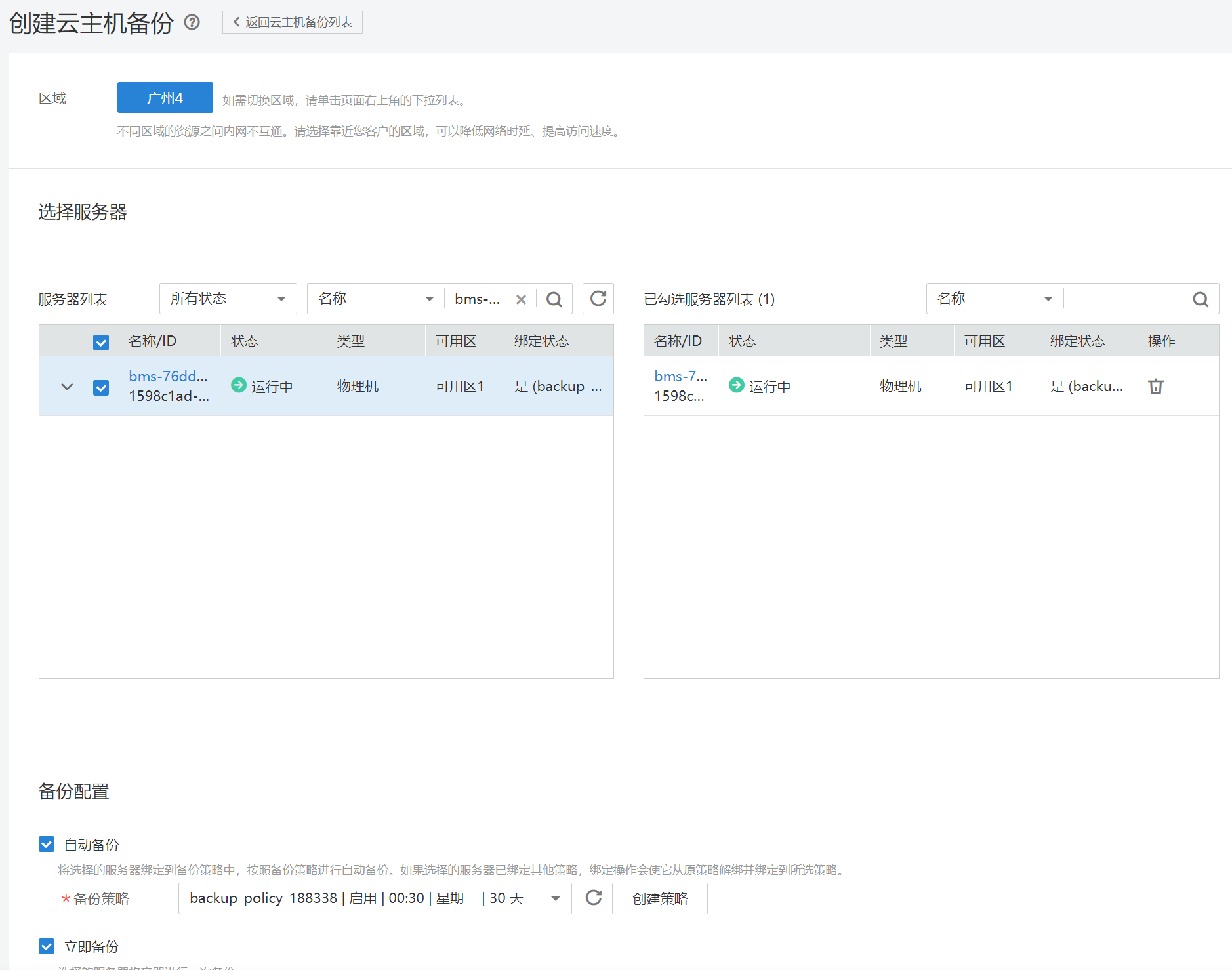
说明
考虑到恢复后数据的一致性问题,我们推荐您对整个服务器进行备份。
若您希望选择部分磁盘备份以节省成本,请尽量确保这些磁盘的数据不受其他未备份磁盘的数据影响,否则可能会导致数据不一致问题。
例如,Oracle应用的数据分散在不同磁盘上,如果只备份了部分磁盘,会导致恢复后数据不一致(已备份磁盘恢复到历史时间点数据,未备份磁盘仍保留当前数据),甚至导致应用无法启动。
步骤3 勾选“立即备份”,输入名称和描述,启动全量备份。
当前服务器已绑定自动备份策略,如果想替换原有策略,请勾选“自动备份”,并且在下拉列表中重新选择一条策略,绑定操作会使服务器从原策略解绑并绑定到所选策略。
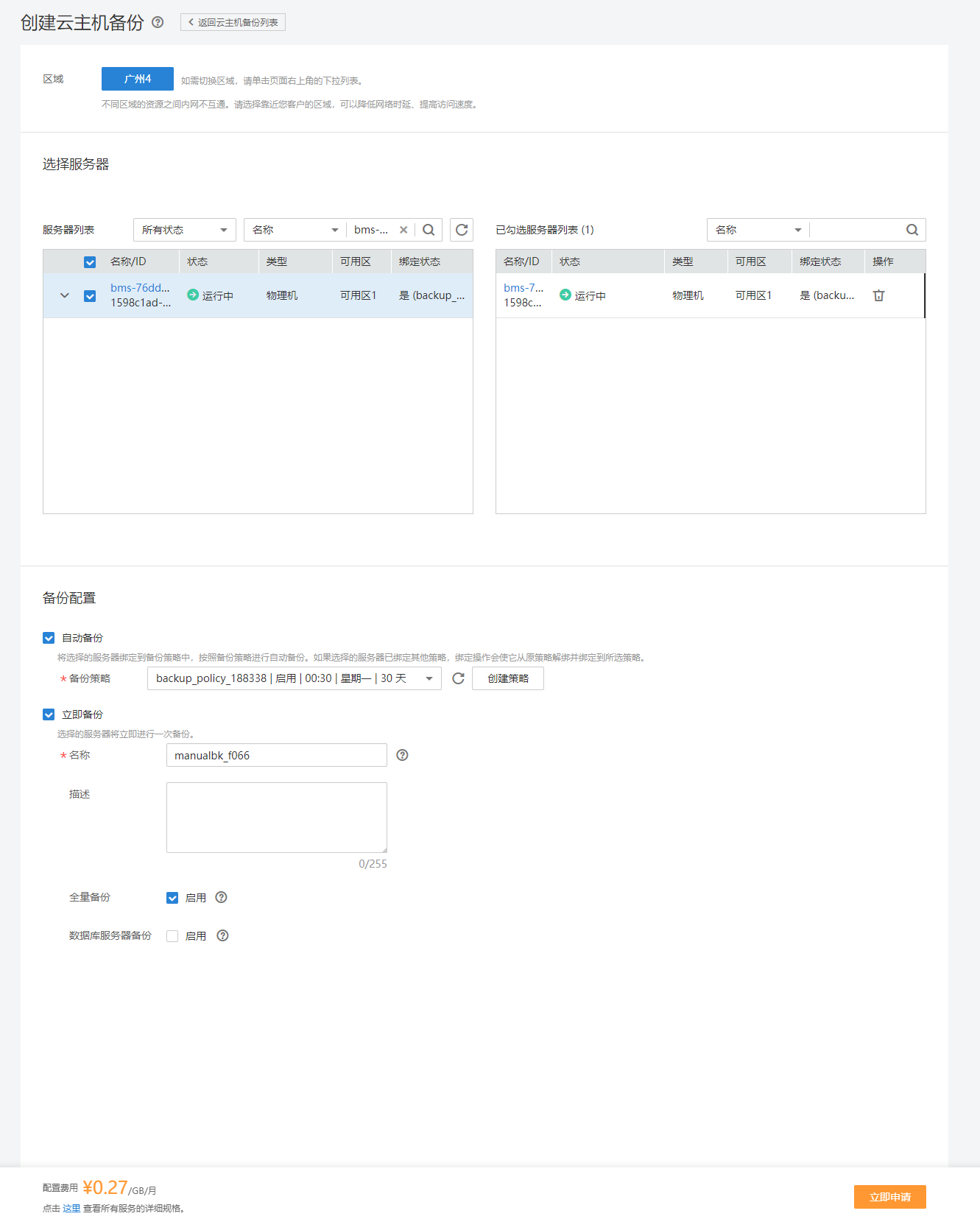
步骤4 设置完成后,单击“立即申请”,在“资源详情”页面确认规格后,单击“提交申请”。
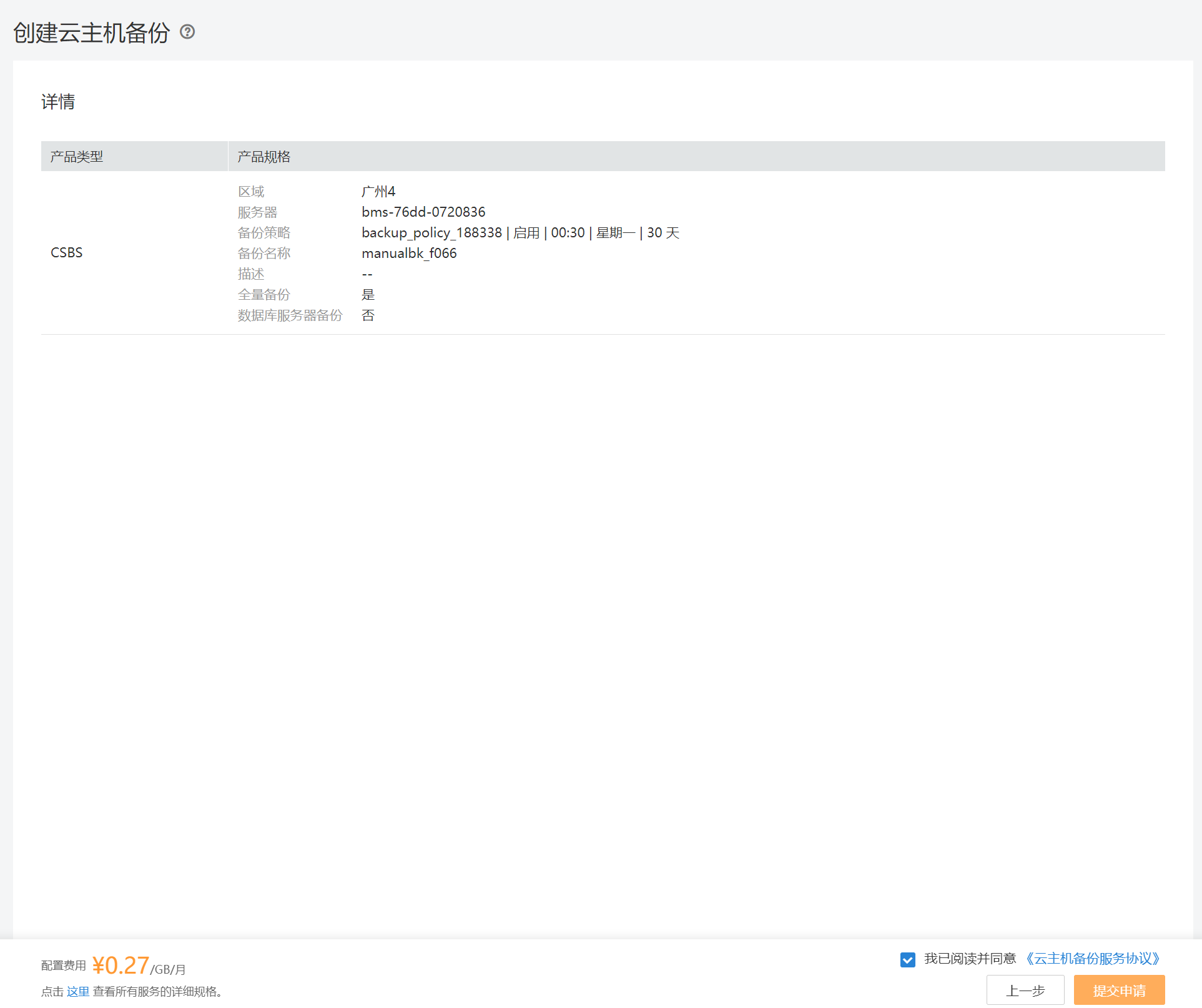
备份任务提交成功:
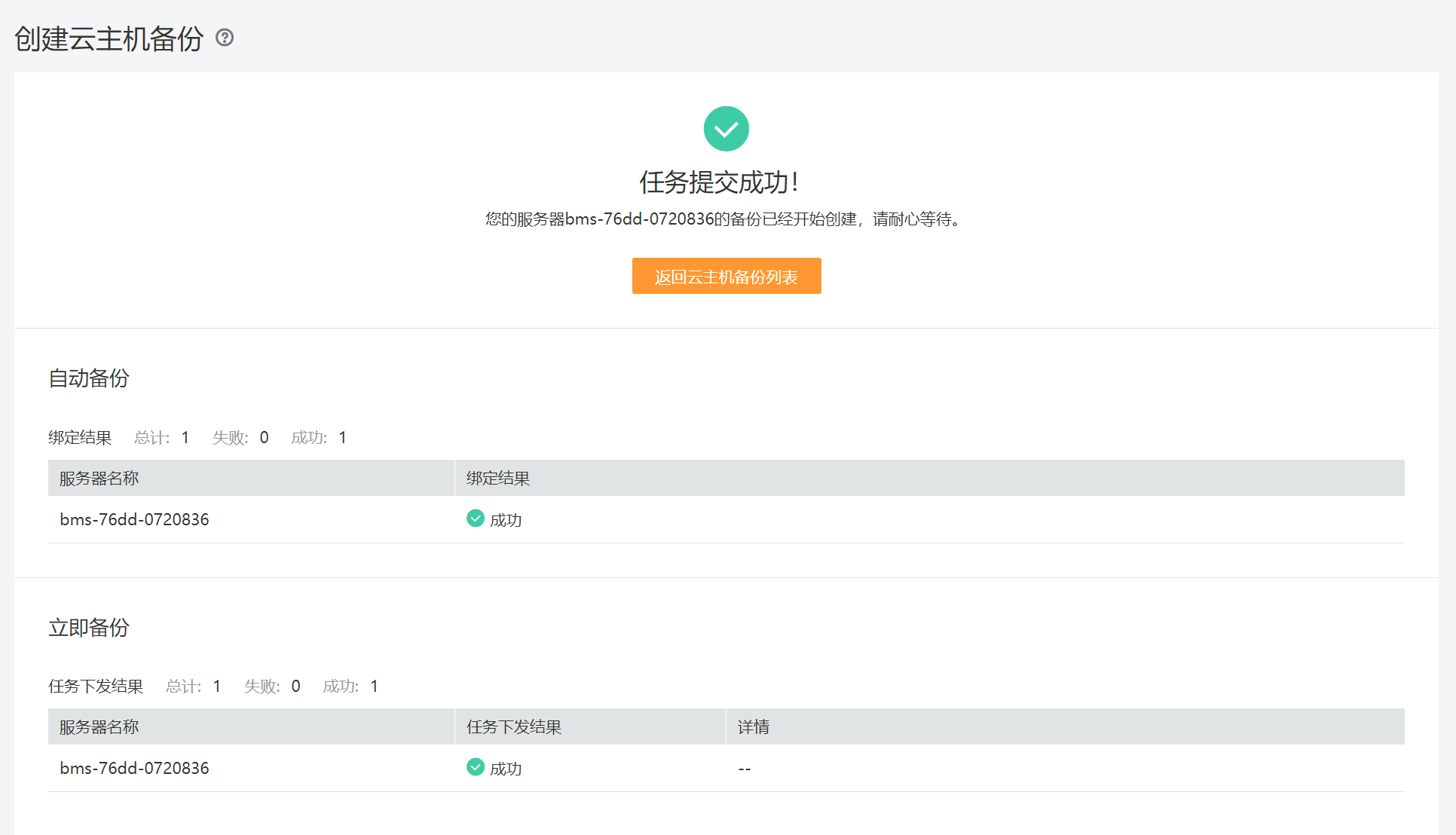
步骤5 在“备份”页签,产生的备份的“备份状态”为“可用”时,表示一次性手动备份任务执行成功。
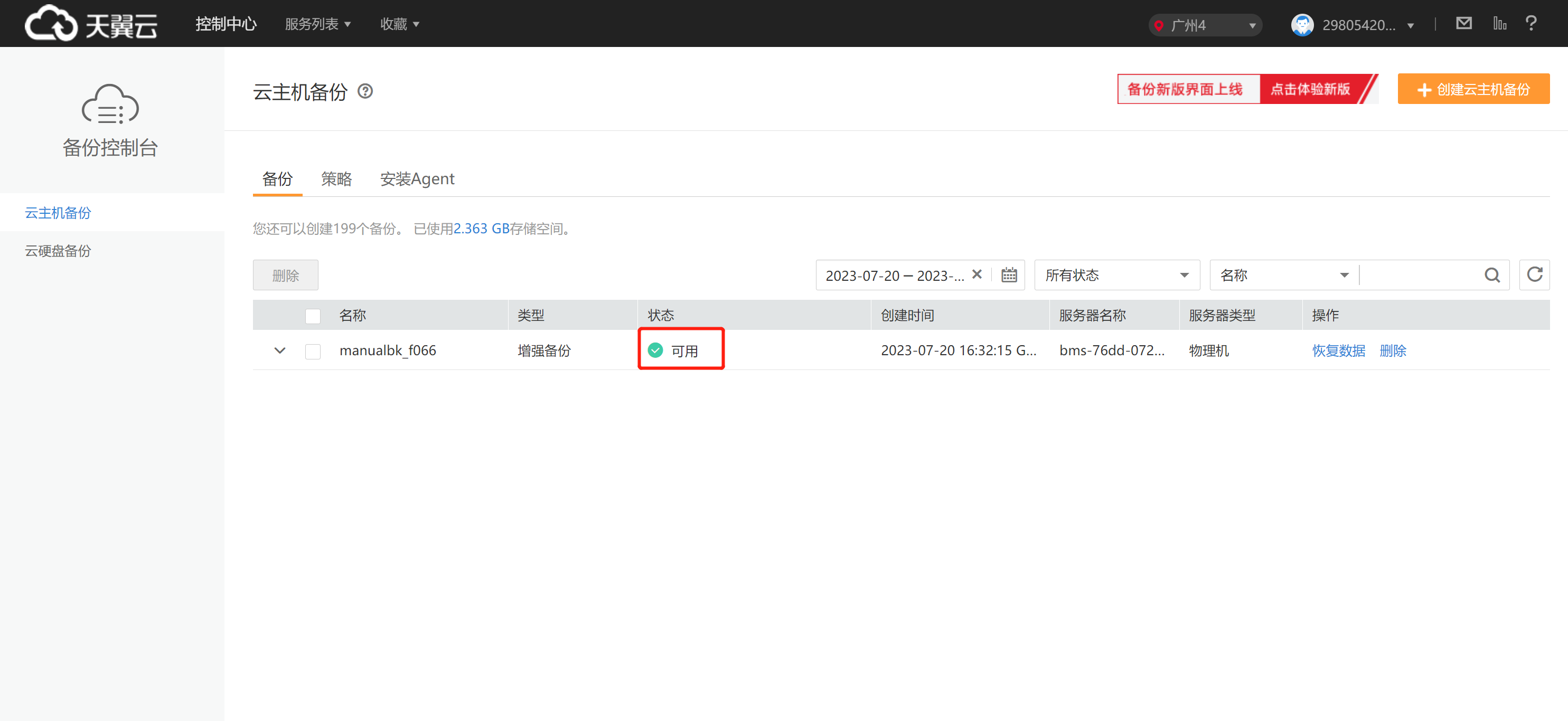
其中备份物理机磁盘的状态: